- Vivaldiでお気に入りのYoutubeビデオを見ることができませんか?
- エラーによって視聴体験が損なわれないようにしてください。代わりに、これらの迅速で簡単なソリューションでエラーを修正してください。
- 私たちを見てください Youtubeガイド このストリーミングプラットフォームを処理する上でより役立つヒントについては。
- お気軽に ブラウザハブ また、ワールドワイドウェブとのやり取りを完璧にするためにも。
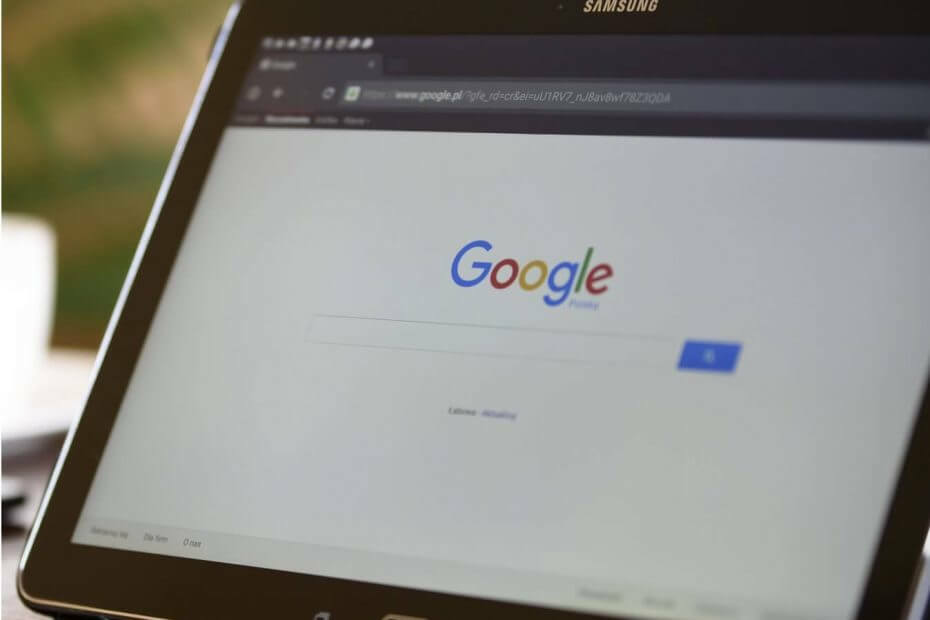
- 簡単な移行:Operaアシスタントを使用して、ブックマークやパスワードなどの既存のデータを転送します。
- リソース使用量の最適化:RAMメモリは他のブラウザよりも効率的に使用されます
- プライバシーの強化:無料で無制限のVPN統合
- 広告なし:組み込みの広告ブロッカーはページの読み込みを高速化し、データマイニングから保護します
- ゲームにやさしい:OperaGXはゲーム用の最初で最高のブラウザです
- Operaをダウンロード
あなたはあなたのYoutubeビデオを見ようとしていますか? Vivaldiブラウザ しかし、あなたはエラーに遭遇し続けますか?
YouTubeアプリは他のブラウザーで動作していますが、何らかの理由でVivaldiで動作させることができませんか?
この記事で、いくつかの簡単な修正であなたの助けになることを願っています。
VivaldiブラウザがYouTubeでエラーを表示した場合はどうすればよいですか?
予期しない理由でエラーが発生する場合があります。 以下のリストを作成し、役立つと思われるいくつかのソリューションを示します。
- Operaに切り替えます
- 閲覧履歴とCookieを削除する
- 拡張機能の問題
- きれいなプロファイル
- ハードウェアアクセラレーションを有効にする
- GPUの使用状況を確認する

これ自体はトラブルシューティングの手順ではありませんが、YouTube用のOperaを心からお勧めします。 ビデオストリーミングは魅力のように機能し、迷惑な広告を防ぐために拡張機能を実行する必要はありません。
Operaには、ネイティブVPNソリューションとともに専用の組み込みアドブロッカーが付属しています。 後者を使用すると、特定のチャネルによって課せられる地理的制限を回避でき、アドブロッカー機能は、Webページを要求した瞬間に広告スクリプトを検出してブロックします。
その結果、ウェブページの読み込みが最大90%速くなり、広告をブロックするためにサードパーティのアドオンは必要ありません。
簡単に見てみましょう主な機能:
- テーマ、モード、サイドバーディスプレイ、キーボードコンボを含む完全にカスタマイズ可能なUI
- 速度をさらに高めるターボモード
- 気を散らすものを排除し、Webページの読み込み時間を最適化し、ブラウジング体験を合理化する統合アドブロッカー
- ブラウジングを匿名化し、地理的に制限されたコンテンツのブロックを解除するための組み込みVPNツール
- 画面を簡単にキャプチャする統合スナップショットツール
- インスタントメッセージングとTwitter、Facebookなどのソーシャルメディアアプリを使用したカスタマイズ可能なワークフローとワークスペース またはInstagramを使用して、ブラウザを離れることなく、チャット、探索、最新ニュースとの連絡を取り合うことができます。 ウィンドウズ

オペラ
最も強力なブラウザでYouTubeストリーミングを再考してください。より速く、より良く、100%プライベートで、広告なしです。
ウェブサイトを訪問
2. 閲覧履歴とCookieを削除する
他のように ウェブブラウザ、Vivaldiはユーザーに関する特定の情報を保存する場合があります。 たとえば、ブラウザは、ダウンロード履歴、フォームデータ、およびその他のそのような情報に関連する情報を収集する場合があります。
ユーザーデータを安全に保つと言えば、 プライバシーに焦点を当てた検索エンジン またはVPNソフトウェアをインストールします。
にとって プライバシー 理由だけでなく、パフォーマンス上の理由から、閲覧履歴と個人データを定期的にクリアする必要があります。
インターネットサーフィン中に安全を確保したい場合は、ネットワークを保護するための完全な専用ツールを入手する必要があります。 今すぐインストールプライベートインターネットアクセスVPN そしてあなた自身を確保します。 これは、ブラウジング中の攻撃からPCを保護し、IPアドレスをマスクし、すべての不要なアクセスをブロックします。
キャッシュのクリーニングは、特定のブラウザ関連の問題の修正にも役立ちます。
これらを行うには、いくつかの簡単な手順に従う必要があります。
- Vivaldiブラウザを開きます
- Tに移動ools ドロップダウンメニューを選択し、 プライベートデータをクリアします。
- プロンプトが表示されます 設定–閲覧データをクリアする タブ。 クリアするデータを選択します。
- すべてを削除することをお勧めしますので、選択する必要があります 時間の始まり。
- すべてを削除するには、利用可能なすべてのオプションを選択する必要があります(閲覧履歴、ダウンロード履歴、パスワード、自動入力フォームデータ、キャッシュされた画像とファイル、Cookieとその他のサイトとプラグインのデータ、およびホストされているアプリのデータ)。
- チェックを外します パスワード 保存したウェブサイトのログイン情報を保持したい場合。
または、これらすべての手順をわざわざ実行せず、単に専門家に任せてください。つまり、クリーンアップタスクを自動的に実行するための専用ソフトウェアを意味します。

高度な機能が満載のこのPC最適化ツールは、スペースを解放し、閲覧履歴やキャッシュなどのオンライントラックをクリアして、システムを高速化します。
システムスキャンを実行して、潜在的なエラーを発見します

Restoroをダウンロード
PC修復ツール

クリック スキャン開始 Windowsの問題を見つけるために。

クリック 全て直す 特許技術の問題を修正するため。
Restoro修復ツールを使用してPCスキャンを実行し、セキュリティの問題と速度低下の原因となるエラーを見つけます。 スキャンが完了した後、修復プロセスにより、破損したファイルが新しいWindowsファイルおよびコンポーネントに置き換えられます。
最良の部分は、Proバージョンには一般的な無料トライアルも含まれているため、その優れた容量を無料でテストできることです。
簡単に見てみましょう主な機能:
- 余分なファイルや破損したファイルを削除して、ハードドライブのスペースを再利用します
- 閲覧履歴をクリーンアップして機密性を保持します
- 無駄なエントリを排除する特許取得済みのレジストリクリーナー
- スタートアッププログラムを管理する
- 完全なPCヘルスチェック
- ソフトウェアアップデータ

CCleaner
究極のPCHealth Check Suiteを使用して、キャッシュをクリーンアップし、閲覧履歴を1秒でクリーンアップします。
ウェブサイトを訪問
3. 拡張機能の問題
Webページの動作を変更する拡張機能がインストールされていますか? (Adblocker、Scriptblocker、YouTubeテーマなど)
はいの場合は、1つずつ無効にしてから、もう一度確認してください。
拡張機能の1つを無効にした後でサイトが機能する場合は、その拡張機能が原因です。 最善の解決策は、単にそれをアンインストールすることです。
4. きれいなプロファイル
拡張機能が問題ではない場合は、クリーンなプロファイルで発生するかどうかを確認してみてください。
これを行うには、Vivaldiインストールのプロファイルパスを検索します。
あなたはどちらかをタイプすることによってそうすることができます vivaldi:約 アドレスバーでEnterキーまたはVアイコン->ヘルプ->バージョン情報を押します。
次に、Vivaldiを閉じて、ユーザーデータフォルダーの名前を次のような名前に変更します。 ユーザーデータ。 古い たとえば、変更を覚えやすいその他の方法です。 次に、Vivaldiを再起動してみてください。
あなたのWindowsPCと一致するこれらのトップ軽量ブラウザをチェックしてください!
5. ハードウェアアクセラレーションを有効にする
ハードウェアアクセラレーションを使用すると、追加のコンピューターリソースを使用して、コンピューターが特定のタスクをはるかに高速に実行できるようになります。
デフォルトでは、アプリのハードウェアアクセラレーションはオフになっている必要があります。 これにより、CPU / GPUの使用量が削減されるはずです。
ただし、ブラウザに関しては、HDビデオを再生しようとした場合など、Webサイトで特定のエラーが発生する場合があります。
YoutubeがVivaldiブラウザでエラーを送信し続ける場合は、ハードウェアアクセラレーションを有効にしてみてください。 これを行うには、単にアクセスします vivaldi:// chrome / settings / search#hardware.
6. GPUの使用状況を確認する
前述のように、ブラウザは特定のタスクを実行するためにハードウェアを使用する必要がある場合があります。
次のURLにアクセスして、GPUの使用状況を確認できます。 Vivaldi:// gpu。
場合 ハードウェアアクセラレーション 有効になっていない場合は、 vivaldi:// flags.
そのセクションで、を有効にする必要があります ソフトウェアレンダリングリストを上書きします。 指示に従ってブラウザを再起動します。それだけです。 次に、Youtubeの問題を解決する必要があります。
これらのソリューションは、VivaldiのYoutubeエラーを修正するのに役立つはずです。 以下のコメントセクションにアクセスして、どのように機能したかをお知らせください。
 まだ問題がありますか?このツールでそれらを修正します:
まだ問題がありますか?このツールでそれらを修正します:
- このPC修復ツールをダウンロードする TrustPilot.comで素晴らしいと評価されました (ダウンロードはこのページから始まります)。
- クリック スキャン開始 PCの問題を引き起こしている可能性のあるWindowsの問題を見つけるため。
- クリック 全て直す 特許技術の問題を修正する (読者限定割引)。
Restoroはによってダウンロードされました 0 今月の読者。


